فهرست
آیا تاسو یو انځور په PaintTool SAI کې یوازې د دې لپاره پیسټ کړی چې ډیر لوی یا ډیر کوچنی وي؟ د خپل ډیزاین انتخاب بیا اندازه کولو په لټه کې یاست؟ ښه خبر دا دی چې په پینټ ٹول SAI کې د عکس له سره تنظیم کول اسانه دي! د یو څو کیبورډ شارټ کټونو او مینو اختیارونو په کارولو سره ، تاسو به په هیڅ وخت کې خپل عکس بدل کړئ!
زما نوم ایلیانا دی. زه په انځور کې د ښکلو هنرونو لیسانس لرم او له اوو کلونو راهیسې د پینټ ٹول SAI کاروم. زه د پروګرام په اړه د پوهیدو لپاره هر څه پوهیږم، او ډیر ژر به تاسو هم.
په دې پوسټ کې، زه به تاسو ته ګام په ګام لارښوونې درکړم چې څنګه په PaintTool SAI کې د Transform ، او Change Size مینو په کارولو سره د انځور اندازه بدل کړئ.
راځئ چې دې ته ورشو!
کلیدي ټیکاو
- د کیبورډ شارټ کټ وکاروئ Ctrl + T (بدلون) د خپل عکس ګړندي انداز کولو لپاره.
- د پرت پینل کې د سایز بدلولو وسیله وکاروئ ترڅو خپل عکس د اندازې اندازه کولو سره بیا اندازه کړئ.
- د ریزولوشن له لاسه ورکولو پرته د خپل عکس اندازه کولو لپاره ریزولوشن وکاروئ.
طریقه 1: د ټرانسفارم سره یو انځور بیا اندازه کړئ
په PaintTool SAI کې د عکس د بیا اندازې کولو ترټولو اسانه او چټکه لاره د کیبورډ شارټ کټ په کارولو سره ده Ctrl + T (بدلون). د یو څو کلیکونو سره ، تاسو کولی شئ خپل عکس په اسانۍ سره له سره اندازه کړئ.
لاندې مرحلې تعقیب کړئ:
1 ګام: هغه عکس خلاص یا پیسټ کړئ چې تاسو یې غواړئ په پینټ ٹول SAI کې خپل کینوس کې بیا اندازه کړئ.
10>0>2>دوهمه مرحله:لاندې ونیسئ Ctrlاو Tپه یو وخت کې په خپل کیبورډ کې د بدلونمینو خلاصولو لپاره.
مرحله 3: خپل عکس کلیک او کش کړئ ترڅو د خپلې خوښې اندازه بدل کړئ. Shift په داسې حال کې چې خپل عکس په بشپړ ډول د اندازې کولو لپاره راښکته کړئ لاندې ونیسئ.

۴ ګام: ټک وکړئ انټر او بس.


میتود 2: د کینوس سره د عکس اندازه بدل کړئ > اندازه بدل کړئ
لکه څنګه چې تاسو په وروستي میتود کې لیدلی شئ، موږ د دې توان درلود چې خپل عکس بیا اندازه کړو. په هرصورت، ووایه چې ما غوښتل زما عکس زما د اوسني کینوس څخه لوی ته بدل کړم. موږ کولی شو د کینوس اړخونه هم وغځوو ترڅو د کینواس > د اندازې بدلولو په کارولو سره زموږ نوي بدل شوي عکس سره فټ شي. دلته څنګه دی.
15>0> مرحله 1:په پورتنۍ مینو بار کې په کینواسکلیک وکړئ او سایز بدل کړئغوره کړئ. دا به د د کینوس اندازه بدل کړئډیالوګ پرانیزي.
دوهمه مرحله: د د کینوس اندازه بدل کړئ ډیالوګ په پورتنۍ برخه کې، تاسو به وګورئ د هر اړخ لپاره توسیع
یا عرض او لوړوالی. د دې مثال لپاره، موږ به د هر اړخ مینو لپاره توسیع وکاروو.
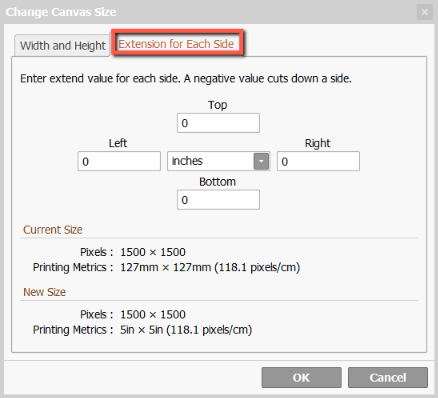
مرحله 3: تاسو به اوس په انپټ کې اختیارونه وګورئ چې د پورته، لاندې، کیڼ، او ښي پراخولو لپاره ارزښت د کینوس اړخونه، او په مینځ کې د ډراپ ډاون مینو چې تاسو ته اجازه درکوي مشخص کړئ چې د واحد کوم اندازه کارول کیږي.
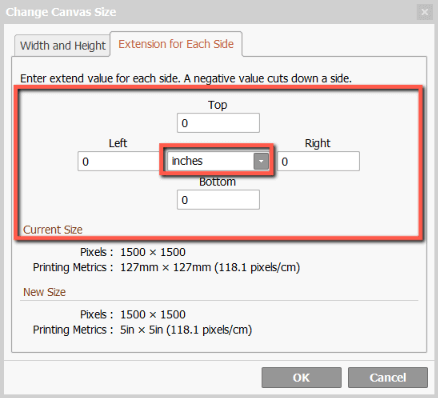
د دې مثال لپاره، زه انچ غوره کوم او د کینوس د ښي اړخ د 3، او <2 لخوا پراخوم>پورته لخوا 1 .

مرحله 3: کلیک وکړئ ښه .
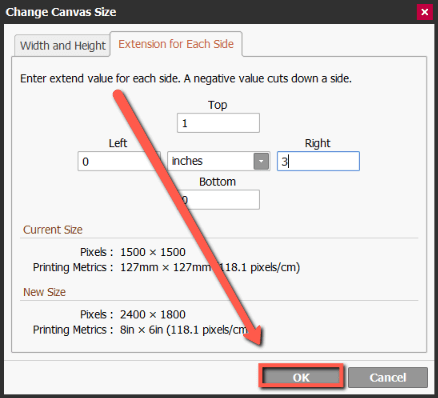
ستاسو کینوس به اوس د دې په څیر بدل شي مشخص خوند واخلئ!

طریقه 3: د عرض او لوړوالی تنظیم کول
په PaintTool SAI کې ستاسو د عکس اندازه کولو بله لاره د پلورل او لوړوالی بدلول دي. 3> په د کینوس اندازه بدل کړئ مینو کې ملکیتونه. دا ستاسو د عکس یا کینوس د مخکینۍ تعریف شوي اندازه کولو سره د اندازې کولو ترټولو اسانه لار ده.

مخکې له دې چې موږ پیل کړو زه به د دې مینو یو لنډ تحلیل تشریح کړم.
په پلورل او لوړوالی مینو کې، تاسو به یو څو مختلف انتخابونه وګورئ. د یادولو لپاره ترټولو مهم شی د ډراپ ډاون مینو دی کوم چې تاسو ته اجازه درکوي خپل کینوس د لاندې میټریکونو له مخې بدل کړئ: ٪ (سلنه) ، پکسلز، انچونه، سانتي متره (سانتي متره) ، او mm (ملي متره).
د یادولو لپاره د پلور او لوړوالی ډیالوګ کې اضافي معلومات هم شتون لري. دا په لاندې ډول دي:
پلورل - چیرته چې ستاسو د سند مطلوب عرض داخل کړئ.
لوړوالی – چیرته ستاسو د سند مطلوب لوړوالی داخلولو لپاره.
انکر – د کوم محور څخه چې ستاسو اضافه به پراخه شي.
اوسنی اندازه - ستاسو د سند اوسنۍ اندازه (په پکسل او ملی میتر کې).
نوی اندازه - ستاسو د سند وړاندیز شوی اندازه که چیرې پراخ شوی (په پکسل او ملی متر کې).
اوس موږ کولی شو خپل ښوونې ته دوام ورکړو:
> 1 ګام: په پورتنۍ مینو بار کې په کینواس کلیک وکړئ او سایز بدل کړئ غوره کړئ دا به خلاص شيد د کینوس اندازه بدل کړئ ډیالوګ.

دوهمه مرحله: د د کینوس اندازه بدل کړئ ډیالوګ په پورتنۍ برخه کې، تاسو به وګورئ د هر اړخ لپاره توسیع یا عرض او لوړوالی. د دې مثال لپاره، موږ به د عرض او لوړوالی مینو څخه کار واخلو.

مرحله 3: په ډراپ ډاون مینو کې میټریک بدل کړئ د اندازه کولو کوم واحد ته چې تاسو غواړئ د خپل سند د بیا اندازې لپاره وکاروئ. د دې مثال لپاره، زه کاروم انچه. په وړیا توګه وټاکئ چې کوم میټریک ستاسو د اهدافو سره مناسب دی.

۴ ګام: خپل مطلوب واحدونه په پلورل او لوړوالی کې دننه کړئ ساحې. زه غواړم خپل عکس د امریکایی لیک په اندازه جوړ کړم، نو زه به د لوړوالی لپاره 8.5 واحدونه او د عرض لپاره 11 کاروم.
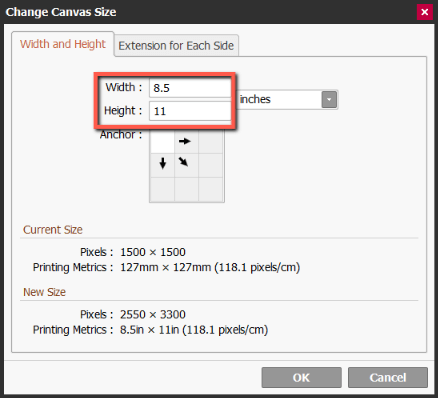
5 ګام: کلیک وکړئ ښه .

ستاسو کینوس به اوس بیا اندازه شي.

وروستی فکرونه
په PaintTool SAI کې ستاسو د عکس اندازه کولو وړتیا ستاسو د وخت او انرژي خوندي کولو لپاره مهم دی. د کیبورډ شارټ کټ Ctrl + T (بدلون) په یاد ولرئ او څنګه د کینوس اندازې مینو ته ورسیږئ د کینواس > سایز بدل کړئ .
د کینوس د اندازې د بدلولو مینو تاسو سره د خپل عکس په اندازه کولو کې د مرستې لپاره مختلف فعالیتونه وړاندې کوي. د اړتیا په صورت کې د د هر اړخ لپاره توسیع یا چورل او لوړوالی کې ځانګړتیاوې وکاروئ.
تاسو د خپلو عکسونو اندازه څنګه بدلوئ؟ لاندې نظرونو کې راته ووایاست!

